От Каран
Многие пользователи сообщали об ошибке синего экрана Wdf01000.sys при попытке установить или запустить программу. Ошибка также возникает при попытке загрузить конкретный драйвер.
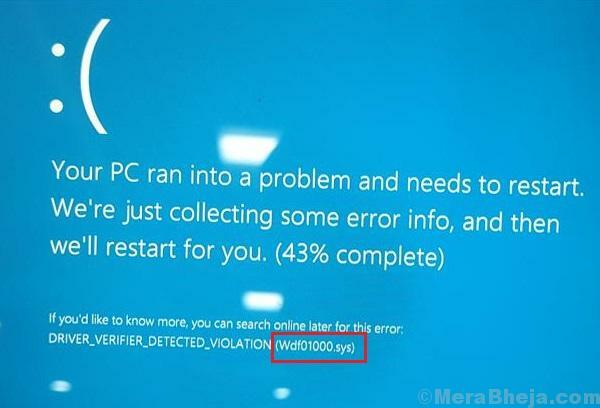
Причина
Wdf01000 означает Windows Driver Framework 01000 и возникает, когда в систему устанавливается новое оборудование или программное обеспечение. Это запускает загрузку драйверов, связанных с тем конкретным оборудованием или программным обеспечением, которое вызывает эту проблему.
В отличие от большинства других ошибок синего экрана, эта обычно позволяет пользователям загружаться в систему.
Попробуйте выполнить следующие предварительные шаги по устранению неполадок, прежде чем переходить к более сложным.
1] Обновление Windows. Хотя все оборудование и программное обеспечение могут быть несовместимы с Windows 10 в определенный момент времени, Microsoft будет вносить исправления в виде обновлений.
2] Обновление драйверов. Поскольку проблема связана с драйверами, рекомендуется обновить драйверы (особенно для проблемного оборудования или программного обеспечения).
3] Просканируйте систему на наличие вирусов и вредоносных программ с помощью нашего антивирусного программного обеспечения.
4] Запустите средство устранения неполадок синего экрана. Перейти к Настройки >> Обновления и безопасность >> Устранение неполадок >> Синий экран.

5] Отключите / удалите определенное оборудование или программное обеспечение.
После этого мы могли бы перейти к следующим решениям:
1} Запустите SFC сканирование
2} Запустите сканирование CHKDSK
3} Повторно зарегистрируйте файл wdf01000.sys.
Решение 1. Запустите сканирование SFC.
Ошибка синего экрана Wdf01000.sys также может быть вызвана отсутствием файлов в системе. Сканирование SFC было бы полезно для проверки и устранения этой проблемы. Запустить SFC сканирование на вашем ПК.
Решение 2] Запустите CHKDSK
Команда CHKDSK помогает проверить наличие битых секторов на жестком диске системы, что обычно является основной причиной ошибок синего экрана. Для этого выполните следующие действия:
1] Найдите командную строку в строке поиска Windows и щелкните значок правой кнопкой мыши.
2] Выберите Запуск от имени администратора.
3] Введите команду chkdsk / f / r в административном окне командной строки и нажмите Enter, чтобы запустить его.

4] Когда они спросят: «Вы хотите запланировать проверку этого тома при следующем перезапуске системы?», Введите Y и нажмите Enter.
5] Закройте окно командной строки и перезапустите систему.
Решение 3] Повторно зарегистрируйте файл wdf01000.sys.
Повторная регистрация файла wdf01000.sys может помочь решить проблему, если проблема связана с файлом.
1] Откройте командную строку от имени администратора, как указано в решении 2.
2] Введите следующую команду и нажмите Enter:
regsvr32 C: \ Windows \ system32 \ drivers \ wdf01000.sys
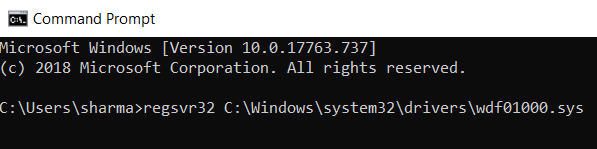
3] Запустить снова система.
Надеюсь, поможет!